Kā izmantot adreses rīkjoslas funkciju Windows 10 uzdevumjoslā: - Ir dažas rīkjoslas, kuras jau ir definējis Windows 10 un kurām var piekļūt tieši no Windows uzdevumjoslas. The Adreses rīkjosla ir viena no tām rīkjoslām, kas palīdz piekļūt jebkurai vietnei tieši no Windows uzdevumjoslas, izmantojot noklusējuma pārlūku.
Adreses rīkjosla būtībā ir a saīsne kas dod jums brīvību pārvietoties jebkurā vietnē, neizlaižot pārlūku.
Šīs ir dažas vienkāršas darbības, lai Windows 10 izmantotu adreses rīkjoslu
1. darbība: -
Ar peles labo pogu noklikšķiniet uz Windows uzdevumjoslas. Parādīsies uznirstošais logs.
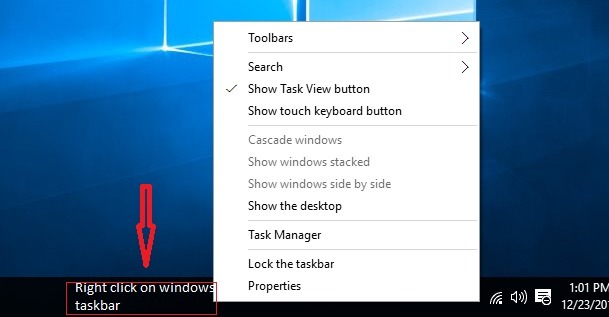
2. darbība: -
Iet uz Rīkjoslas un noklikšķiniet uz Adrese Rīkjosla.
Noklikšķinot uz Adrese Rīkjosla, an Adreses rīkjosla parādīsies jūsu Windows uzdevumjoslas labajā apakšējā stūrī. Šī adreses rīkjosla ir ļoti līdzīga meklēšanas joslai.
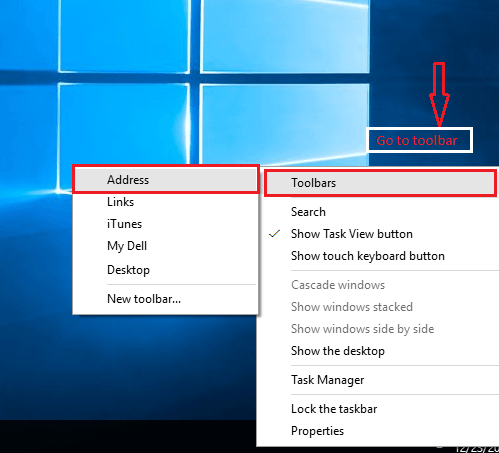
3. solis: -
Ja jūsu uzdevumjoslā ir aizslēgts, To var viegli atbloķēt.
Ar peles labo pogu noklikšķiniet Windows uzdevumjoslā un noklikšķiniet uz Bloķējiet uzdevumjoslu. Tagad jūsu Windows uzdevumjosla ir Atbloķēts un bez maksas izmantot.
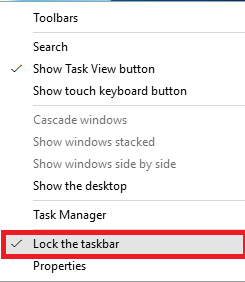
4. solis: -
Lai pārvietotos vietnē, izmantojot adreses rīkjoslu, vienkārši uzrakstiet URL tai vietnei, kurai vēlaties piekļūt, pēc tam nospiediet Enter.
Piemēram, mēs esam ievadījuši vietnes Mera Bheja URL.
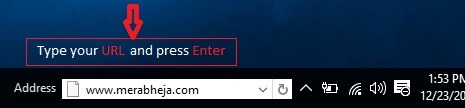
Tagad jūs, izmantojot noklusējuma pārlūku, tiksit novirzīts uz šo Mera Bheja vietni. Šajā piemērā noklusējuma pārlūks ir Microsoft Edge, tāpēc vietne tiks atvērta, izmantojot malējo pārlūku.
Ja vēlaties redzēt jaunāko Vēsture no vietnēm, kurām esat piekļuvis, ir nolaižamā poga adreses rīkjoslā.
Noklikšķinot uz nolaižamās pogas, tiks parādīts vidēja izmēra uznirstošais logs, kurā ir visa pārlūkošanas vēsture.
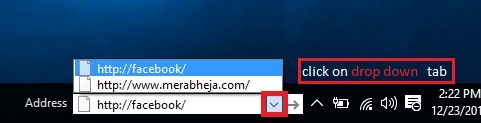
Blakus nolaižamajai pogai jūs atradīsit atsvaidzināšanas poga. Izmantojot pogu Atsvaidzināt, tīmekļa pārlūkprogrammā varat atsvaidzināt pašreizējo vietni.

Varat arī noņemt rīkjoslas Adrese vēsture.
Šeit ir daži vienkārši soļi, lai noņemtu adreses joslas vēsturi: -
1. darbība: -
Atveriet logu Mans dators.
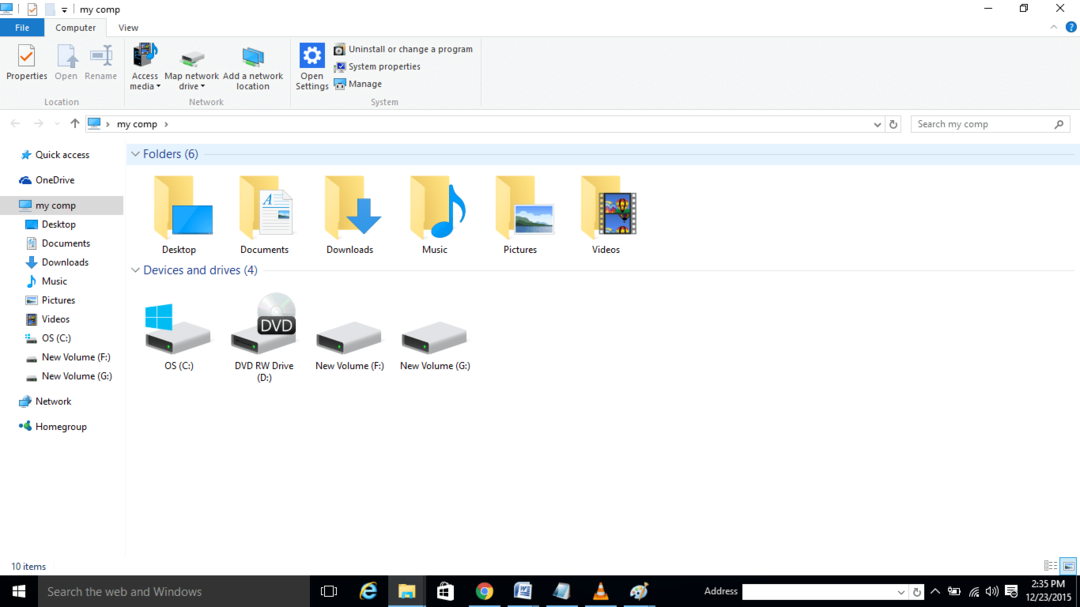
2. darbība: -
Skatiet adreses joslu augšpusē, kurā redzams mans komp.
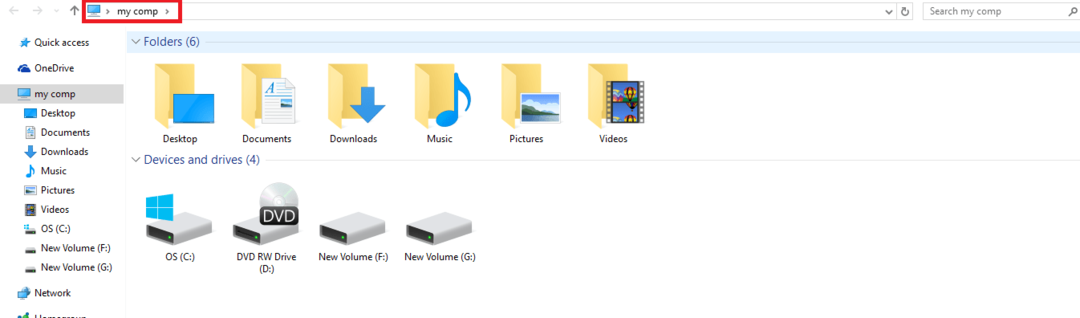
3. solis: -
Ar peles labo pogu noklikšķiniet uz šīs joslas, tiks atvērts uznirstošais logs.

4. solis: -
Atlasiet dzēst vēsturi un nospiediet Enter.

Veicot šīs darbības, jūs varat viegli izdzēst adreses joslas pārlūkošanas vēsturi.
Šis raksts ir par Adrešu josla. Veiciet šīs vienkāršās darbības, un jūs varat ātri piekļūt savai vietnei, nelaižot tīmekļa pārlūku.

